Painter鼠绘唯美的动漫情侣人物照片
本教程介绍漂亮的卡通人物的鼠绘方法,作者借助Painter及数位版节省鼠绘的时间。由于是卡通人物不需要太多的细化。不过需要协调好整体色彩。最终效果

步骤:
一、首先我们打开PT,使用铅笔工具。

二、画出草图

三、保存。在PS中打开草图,复制该图层,清空背景层。
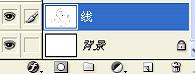
四、调整线稿层的模式为正片叠底,调整其透明度。
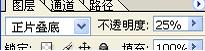
五、这个只要调到自己能看清就好,因为这次的图最后不需要线稿。

六、保存,在PT中打开。在线稿层下新建图层,使用喷枪喷出女生的皮肤色,因为线稿在上面,所以可以顺着人的轮廓来上色

七、我习惯先从眼睛开始画起,脸部的大致明暗是先喷好的,之后边刻画五官边调整细节,首先是眼睛,这个时候因为有线稿层覆盖在上面,要记得随时去掉线稿层看效果。 以下是眼睛的绘画步骤选用较细的喷枪画出眉毛和上眼睛的轮廓

八、画出眼珠。

九、画出眼睛的细节,画出高光。

十、女生的眼睛要多画些细节的睫毛,这样才会更生动,去掉线稿看下。

十一、这个时候你就能体会到1024压感的优越性,细节可以根据绘画时压力的不同而呈现不同的色彩变化。接下来是鼻子嘴巴。

十二、去线稿。

十三、加上高光。

十四、脸上的颜色用调大的喷枪来柔和过度,细节调小来画。开始画头发,还是先用喷枪先喷出头发的底色

十五、选用较细的喷枪画出一些亮的发丝,快捷键E(橡皮)擦去多余的部分,我用的笔上没有橡皮,有些人喜欢笔头有橡皮,但是我觉得没什么用。

十六、同理,再画出男人的脸部和头发,步骤还是和上面一样。

十七、使用油性蜡笔画出人物的衣服。

十八、最后是背景偷懒下,选择一张素材图片。

十九、在PS中打开该图,选择滤镜——水彩,然后将其调亮。

二十、将处理好的图拉进画中。

二十一、在背景图的上面新建图层,使用较大的喷笔。

二十二、选择不透明度50%,选择白色在画面中轻抹,使背景上清晰的花草变的模糊,营造出朦胧、柔美的效果。同时,也可以用“加深”和“减淡”工具修饰背景。

二十三、调整细节,加上亮点。完成。

教程结束,以上就是Painter鼠绘唯美的动漫情侣人物照片教程,大家学会了吗?希望这篇教程能对大家有所帮助!
-

Photoshop通道抠头发教程:给简单背景下长发女生照片精准抠头发丝
2022-11-20 3
-

学习ps怎么抠图:给长发小女孩儿照片抠图换背景,怎么抠头发丝
2022-11-20 5
-

Photoshop人像抠图换背景:完美P掉照片中的美女人像,还原照片原始面貌
2022-11-20 3
-

学习用photoshop通道工具快速抠出在微风中拍摄的长发美女照片
2022-11-20 4
-

Photoshop美女抠头发教程:学习精确抠出美女人像照片凌乱的头发丝
2022-11-20 3
-

对满脸雀斑人像照片后期磨皮的Photoshop教程
2022-11-20 3
-

Photoshop给外景女孩照片添加逆光美景效果
2022-11-20 2
-

Painter快速将普通照片制作成漂亮的水彩画
2022-11-20 1
-

Photoshop抠图技巧教程:教新手学习用仿制图章工具快速抠掉走廊上的人物
2022-11-20 1
-

Photoshop换背景教程:用多通道抠图技术给背景复杂的萨摩狗狗照片换背景
2022-11-20 0
-
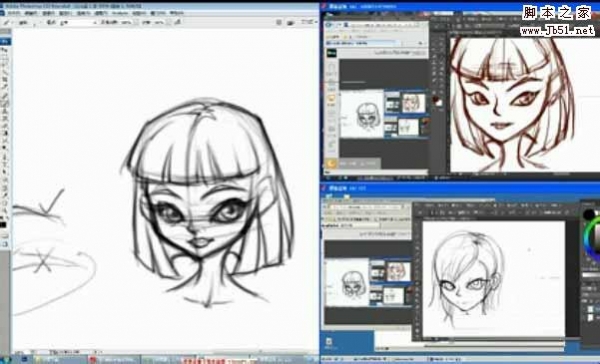
painter简单绘制动漫人物
2022-11-20 1
-

painter+PS+sai将真人照片制作成可爱的芭比娃娃
2022-11-20 1
-

Photoshop人物抠图教程:用仿制图章工具完美消除野花丛中的美女
2022-11-20 3
-

Photoshop快速抠出公园风景照片中的美女人像,修复出原始的背景
2022-11-20 2
-

Photoshop美女抠图教程:利用通道工具完美抠出长发美女人像照片
2022-11-21 1
-

学习用Photoshop通道工具抠出近距离拍摄的长发美女高清照片
2022-11-21 1
-

学习用photoshop完美抠出风景照片中婷婷玉立的少女人像图片
2022-11-21 1
-

Photoshop美女抠图教程:巧用通道工具给长发飘飘的女孩照片抠图换背景
2022-11-21 1
-
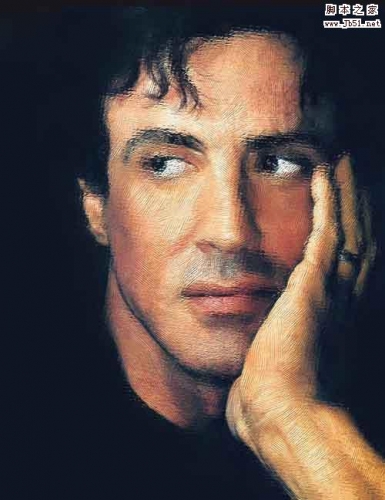
Painter把照片加工成厚涂油画效果
2022-11-21 1
-

Photoshop美女抠图教程:给受光不均匀的红发丝美女外景照片进行抠图换背
2022-11-21 1
-

Painter设计绘制《红衣男》人物速写教程实例介绍
2022-11-21 1